디스코드는 수많은 이용자에게 텍스트 및 음성 대화 기능을 제공하는 인기 앱입니다. 이 플랫폼은 게이머뿐만 아니라 일반 사용자들도 맞춤형 토론 서버를 통해 자신의 의견을 자유롭게 나눌 수 있도록 연결해 줍니다.

만약 당신이 디스코드를 자주 이용하는 사람이라면, 디스코드 아이콘에 나타나는 빨간 점을 한 번쯤은 보셨을 겁니다. 그렇다면 이 빨간 점은 무엇을 의미하며, 어떻게 처리해야 할까요?
빨간 점의 의미
빨간 점이 나타나는 위치에 따라 그 의미가 달라집니다. 디스코드 앱 자체 내에서 보이는 빨간 점은 현재 상태를 나타내는 배지입니다. 반면에, 윈도우 작업 표시줄에 나타나는 빨간 아이콘은 읽지 않은 메시지가 있음을 알려주는 알림입니다.
상태 표시
디스코드는 사용자가 온라인에서 자신의 모습을 어떻게 보여줄지 설정할 수 있도록 다양한 상태 옵션을 제공합니다. 로그인할 때마다 사용자 이름 옆에 현재 상태를 나타내는 점이 화면 왼쪽 하단에 표시되며, 이는 친구나 다른 서버 사용자들에게도 보여집니다. 선이 있는 빨간색 아이콘은 “방해 금지” 상태를 의미합니다. 다른 상태는 다음과 같이 표시됩니다:
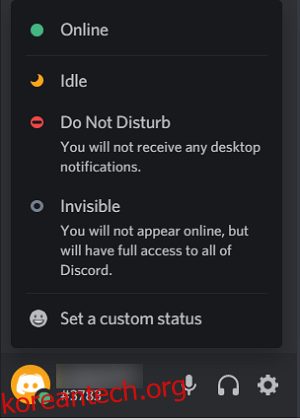
디스코드 화면의 왼쪽 하단에 있는 프로필 사진을 클릭하면 상태를 변경할 수 있습니다. 나타나는 메뉴에서 원하는 상태를 선택할 수 있으며, 사용자 정의 상태 옵션을 통해 자신만의 메시지와 이모티콘을 함께 표시할 수도 있습니다.
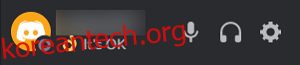
사용자 정의 메시지가 너무 길면, 다른 사용자들이 메시지 위에 마우스 포인터를 올리기 전까지는 전부 다 볼 수 없습니다. 숨겨지기 전에는 최대 9글자까지 표시됩니다.
작업 표시줄에서의 의미
작업 표시줄에 표시되는 디스코드 아이콘의 빨간 점은 다른 의미를 가집니다. 이는 읽지 않은 메시지가 있다는 알림입니다. 디스코드 응용 프로그램이 현재 활성화되어 있지 않은 상태에서 메시지를 받게 되면, 이 빨간 점이 나타나 메시지가 도착했음을 알려줍니다. 이 기능은 사용자가 가입한 모든 서버의 고정된 메시지에도 적용됩니다.

빨간 점 없애기
그렇다면 이 빨간 점을 어떻게 제거할 수 있을까요? 가장 간단한 방법은 모든 메시지를 읽는 것입니다. 읽지 않은 메시지가 더 이상 없다면, 알림 아이콘도 자연스럽게 사라집니다. 메시지를 열어 읽음 상태로 표시하면 됩니다. 만약 지속적으로 알림을 보내는 공개 서버에 가입되어 있다면, 해당 서버를 잠시 그대로 두십시오. 빨간 점이 계속 남아 있다면, 이는 여전히 읽지 않은 메시지가 있다는 뜻입니다.
영구적으로 빨간 점 제거하기
이제 조금 더 복잡한 과정으로 들어가 보겠습니다. 빨간 점을 영구적으로 없애는 방법은 여러 가지가 있습니다. 디스코드 앱 전체의 알림을 차단하거나, 특정 서버를 음소거하는 방법이 있습니다. 앱 전체의 알림을 끄면 어떤 알림도 받을 수 없게 되어(당연히 빨간 점도 사라지겠죠) 메시지에 크게 신경 쓰지 않는다면 괜찮은 방법입니다. 하지만 특정 서버의 알림은 받고 싶다면, 신경 쓰지 않는 서버를 음소거하는 것이 더 나은 해결책입니다.
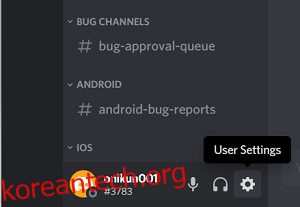
알림을 완전히 비활성화하려면 사용자 설정 메뉴로 이동해야 합니다. 사용자 이름 옆에 있는 톱니바퀴 모양의 아이콘을 클릭하면 사용자 설정 메뉴를 열 수 있습니다.
사용자 설정 메뉴가 열리면, 앱 설정 섹션에서 알림 탭을 선택하십시오.
알림 설정에서 “읽지 않은 메시지 배지 활성화” 옵션을 찾아서 스위치를 클릭하여 끄면 됩니다. 이렇게 하면 알림 기능이 비활성화되므로, 더 이상 빨간 점을 볼 필요가 없습니다.

만약 알림을 아예 받지 않는 것은 원치 않지만, 현재 가입한 모든 서버의 알림을 받고 싶지 않다면, 음소거 기능이 더 적합한 선택입니다. 음소거는 특정 서버의 알림만 차단하고 다른 서버의 알림은 그대로 받는 것을 의미합니다.
특정 서버를 음소거하려면, 해당 서버 이름을 마우스 오른쪽 버튼으로 클릭한 후 “서버 음소거”를 선택하면 됩니다.

서버 내에서 특정 카테고리 또는 채널을 개별적으로 음소거하는 것도 가능합니다. 카테고리 또는 채널 이름을 클릭하고 음소거할 시간을 선택하면 됩니다.
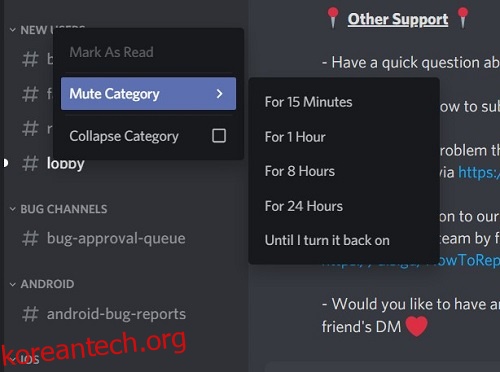
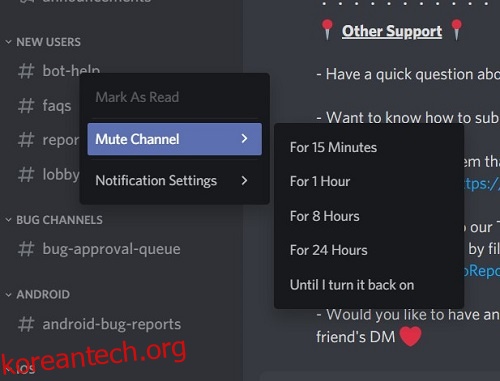
이렇게 설정하면 해당 채널에서 더 이상 알림이 전송되지 않습니다. 음소거를 해제하지 않는 한, 다른 채널에서 오는 읽지 않은 메시지에 대한 알림은 계속 표시될 것입니다.
빨간 점이 나타나지 않는 경우
때로는 정반대의 상황이 발생할 수도 있습니다. 분명히 읽지 않은 메시지에 대한 알림을 받고 싶은데, 디스코드에서 알림을 제공하지 않는 경우가 있습니다. 놀랍게도 이것은 디스코드 앱 자체의 문제라기보다는 윈도우 작업 표시줄의 문제일 수 있습니다. 디스코드의 알림 설정이 활성화되어 있는데도 빨간 점이 표시되지 않는다면, 작업 표시줄 설정에서 해당 기능이 비활성화되었을 가능성이 있습니다. 윈도우 10에서 이 설정을 확인하려면 다음 단계를 따라 하십시오.
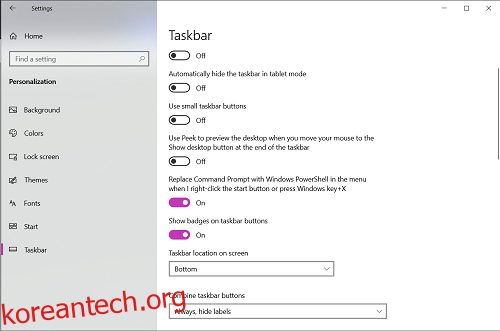
윈도우 작업 표시줄에서 배지 기능을 활성화한 후에도 디스코드에 빨간 점이 나타나지 않는다면, PC를 다시 시작해 보십시오. 그래도 문제가 해결되지 않는다면 소프트웨어 오류가 발생했을 가능성이 있습니다. 소프트웨어 오류는 심각한 문제를 야기할 수 있으므로, 디스코드 또는 윈도우 고객 서비스 페이지를 방문하여 도움을 받는 것이 좋습니다.
알림의 유용성
디스코드의 빨간 점 알림은 일부 사용자에게는 귀찮게 느껴질 수 있지만, 원래의 목적을 잘 수행하고 있습니다. 읽지 않은 메시지가 있음을 빠르고 편리하게 알려주는 기능입니다. 디스코드는 이러한 알림 기능을 원치 않는 사용자를 위해 끌 수 있는 옵션을 제공하며, 가장 간단한 방법을 소개했습니다.
디스코드의 빨간 점 알림 기능이 유용하다고 생각하십니까? 아니면 작업 표시줄에서 숨기는 것이 더 낫다고 생각하십니까? 알림 설정에 대한 다른 아이디어가 있다면, 아래 댓글 섹션을 통해 여러분의 생각과 경험을 공유해 주세요.